MySQL 5.6 for Windows 解压缩版配置安装
2016-09-26 17:32
253 查看
第一步:MySQL安装文件分为两种,一种是msi格式的,一种是zip格式的。如果是msi格式的可以直接点击安装,按照它给出的安装提示进行安装(相信大家的英文可以看懂英文提示),一般MySQL将会安装在C:\Program
Files\MySQL\MySQL Server 5.6 该目录中;zip格式是自己解压,解压缩之后其实MySQL就可以使用了,但是要进行配置。
第二步:
解压之后可以将该文件夹改名,放到合适的位置,个人建议把文件夹改名为MySQL Server 5.6,放到C:\Program Files\MySQL路径中。当然你也可以放到自己想放的任意位置。
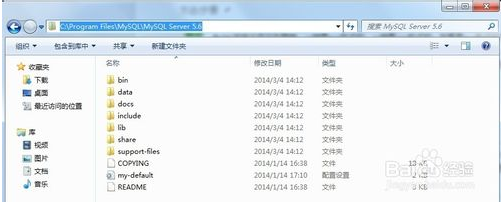
完成上述步骤之后,很多用户开始使用MySQL,但会出现图示的错误。这是因为没有配置环境变量所致。配置环境变量很简单:
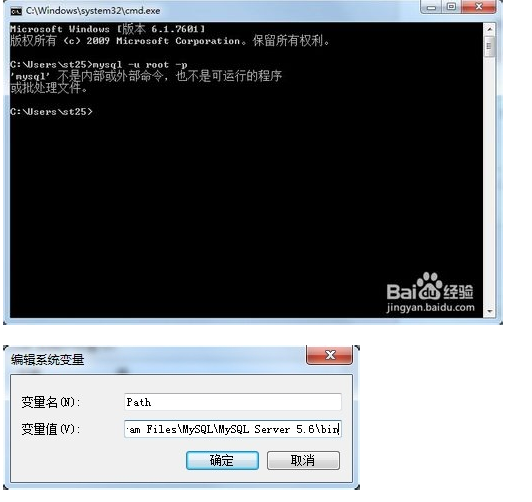
我的电脑->属性->高级->环境变量
选择PATH,在其后面添加: 你的mysql bin文件夹的路径 (如:C:\Program Files\MySQL\MySQL Server 5.6\bin )
PATH=.......;C:\Program Files\MySQL\MySQL Server 5.6\bin (注意是追加,不是覆盖)。
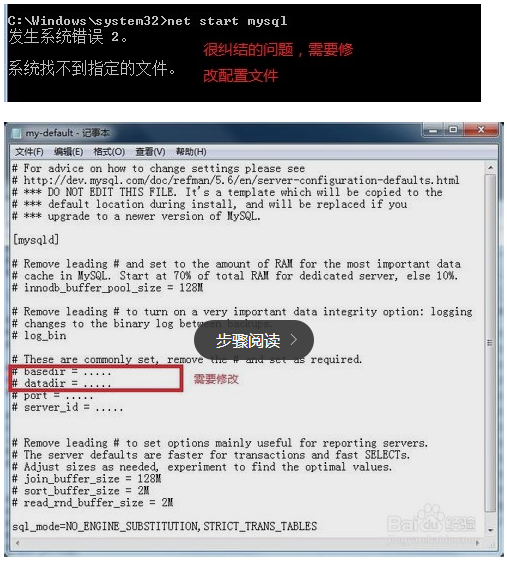
配置完环境变量之后先别忙着启动mysql,我们还需要修改一下配置文件(如果没有配置,之后启动的时候就会出现图中的错误哦!:错误2 系统找不到文件),mysql-5.6.1X默认的配置文件是在C:\Program Files\MySQL\MySQL Server 5.6\my-default.ini,或者自己建立一个my.ini文件,
在其中修改或添加配置(如图):
[mysqld]
basedir=C:\Program Files\MySQL\MySQL Server 5.6(mysql所在目录)
datadir=C:\Program Files\MySQL\MySQL Server 5.6\data (mysql所在目录\data)
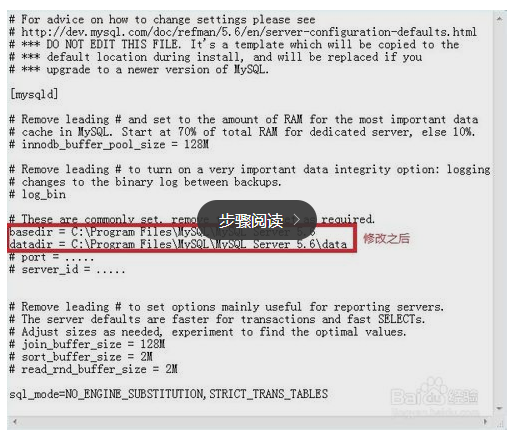
上面的是转载的,新建my.ini的话,我的my.ini文件内容具体如下(大家可以新建复制过去改改就行):
[mysql]
# 设置mysql客户端默认字符集
default-character-set=utf8
[mysqld]
#设置3306端口
port = 3306
# 设置mysql的安装目录
basedir=F:\MySQL\mysql-5.6.24-win32
# 设置mysql数据库的数据的存放目录
datadir=F:\MySQL\mysql-5.6.24-win32\data
# 允许最大连接数
max_connections=200
# 服务端使用的字符集默认为8比特编码的latin1字符集
character-set-server=utf8
# 创建新表时将使用的默认存储引擎
default-storage-engine=INNODB
以管理员身份运行cmd(一定要用管理员身份运行,不然权限不够),
输入:cd C:\Program Files\MySQL\MySQL Server 5.6\bin 进入mysql的bin文件夹(不管有没有配置过环境变量,也要进入bin文件夹,否则之后启动服务仍然会报错误2)
输入mysqld -install(如果不用管理员身份运行,将会因为权限不够而出现错误:Install/Remove of the Service Denied!)
安装成功
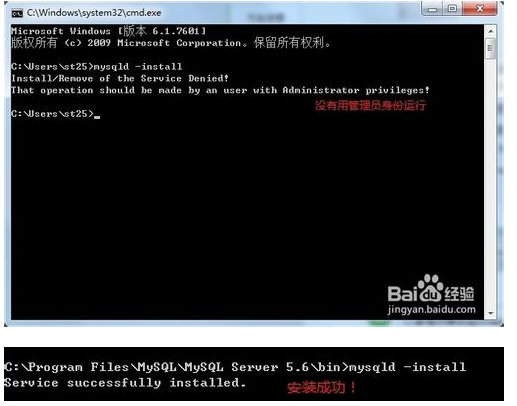
安装成功后就要启动服务了,继续在cmd中输入:net start mysql(如图),服务启动成功!(如果嫌麻烦或者net不是指令什么的,请手动去控制面板/管理工具/服务/找到mysql服务,右键启动即可。)
此时很多人会出现错误,请看注意:
注意:这个时候经常会出现错误2和错误1067。
如果出现“错误2 系统找不到文件”,检查一下是否修改过配置文件或者是否进入在bin目录下操作,如果配置文件修改正确并且进入了bin文件夹,需要先删除mysql(输入 mysqld -remove)再重新安装(输入 mysqld -install);
如果出现错误1067,那就是配置文件修改错误,确认一下配置文件是否正确。
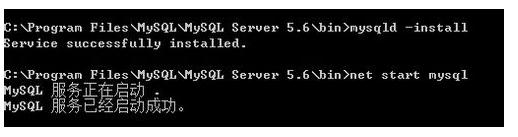
服务启动成功之后,就可以登录了,如图,输入mysql -u root -p(第一次登录没有密码,直接按回车过),登录成功!

以上是mysql解压版安装方法,下面是给mysql设置账号和密码
修改root密码的几种方法:
1) 用SET PASSWORD命令
首先登录MySQL。
格式:mysql> set password for 用户名@localhost = password('新密码');
例如:
mysql> set password
for root@localhost = password('root');
Query OK, 0 rows affected (0.00 sec)
以上将mysql的root账号密码设置为了root
下面是安装配置mysql管理使用工具软件navicat,该工具使用mysql十分方便建议安装。
解压安装navicatmysqlfront.zip即可。附件网上搜索下载,或者留言邮箱给我,我看到会发送。
安装完成并打开navicat工具如下:
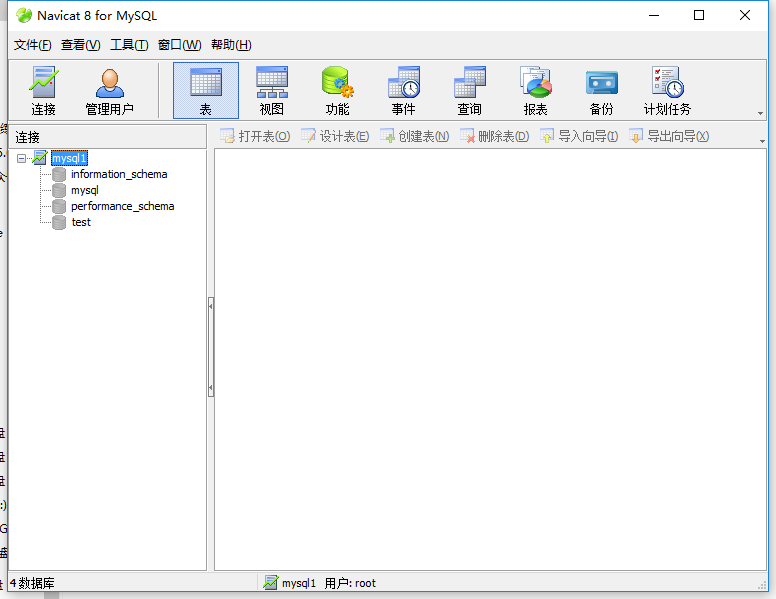
最后大功告成。
Files\MySQL\MySQL Server 5.6 该目录中;zip格式是自己解压,解压缩之后其实MySQL就可以使用了,但是要进行配置。
第二步:
解压之后可以将该文件夹改名,放到合适的位置,个人建议把文件夹改名为MySQL Server 5.6,放到C:\Program Files\MySQL路径中。当然你也可以放到自己想放的任意位置。
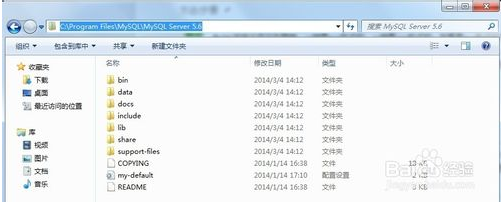
完成上述步骤之后,很多用户开始使用MySQL,但会出现图示的错误。这是因为没有配置环境变量所致。配置环境变量很简单:
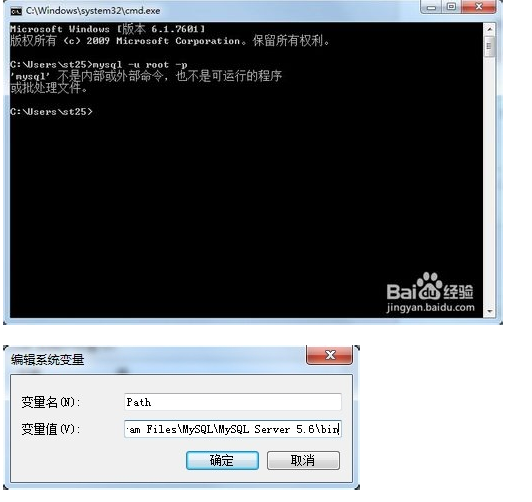
我的电脑->属性->高级->环境变量
选择PATH,在其后面添加: 你的mysql bin文件夹的路径 (如:C:\Program Files\MySQL\MySQL Server 5.6\bin )
PATH=.......;C:\Program Files\MySQL\MySQL Server 5.6\bin (注意是追加,不是覆盖)。
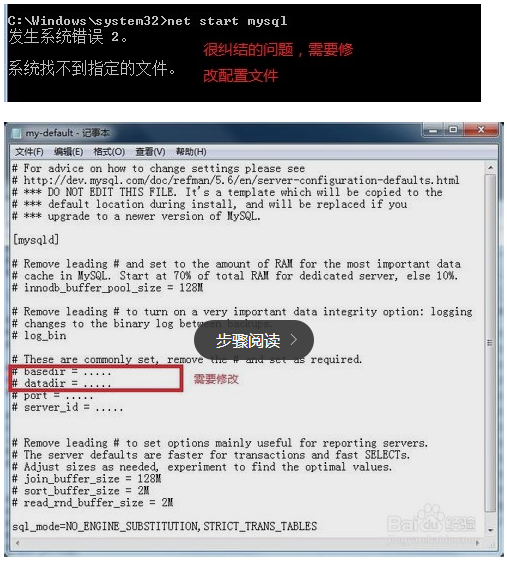
配置完环境变量之后先别忙着启动mysql,我们还需要修改一下配置文件(如果没有配置,之后启动的时候就会出现图中的错误哦!:错误2 系统找不到文件),mysql-5.6.1X默认的配置文件是在C:\Program Files\MySQL\MySQL Server 5.6\my-default.ini,或者自己建立一个my.ini文件,
在其中修改或添加配置(如图):
[mysqld]
basedir=C:\Program Files\MySQL\MySQL Server 5.6(mysql所在目录)
datadir=C:\Program Files\MySQL\MySQL Server 5.6\data (mysql所在目录\data)
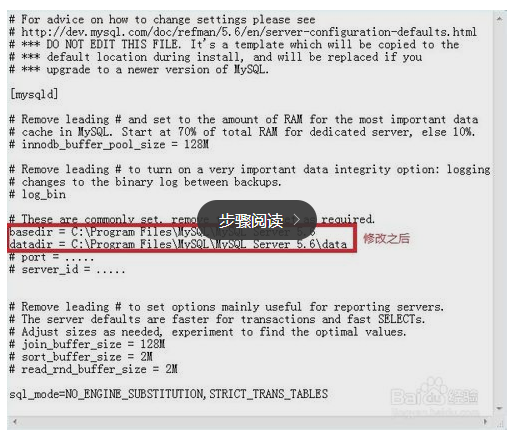
上面的是转载的,新建my.ini的话,我的my.ini文件内容具体如下(大家可以新建复制过去改改就行):
[mysql]
# 设置mysql客户端默认字符集
default-character-set=utf8
[mysqld]
#设置3306端口
port = 3306
# 设置mysql的安装目录
basedir=F:\MySQL\mysql-5.6.24-win32
# 设置mysql数据库的数据的存放目录
datadir=F:\MySQL\mysql-5.6.24-win32\data
# 允许最大连接数
max_connections=200
# 服务端使用的字符集默认为8比特编码的latin1字符集
character-set-server=utf8
# 创建新表时将使用的默认存储引擎
default-storage-engine=INNODB
以管理员身份运行cmd(一定要用管理员身份运行,不然权限不够),
输入:cd C:\Program Files\MySQL\MySQL Server 5.6\bin 进入mysql的bin文件夹(不管有没有配置过环境变量,也要进入bin文件夹,否则之后启动服务仍然会报错误2)
输入mysqld -install(如果不用管理员身份运行,将会因为权限不够而出现错误:Install/Remove of the Service Denied!)
安装成功
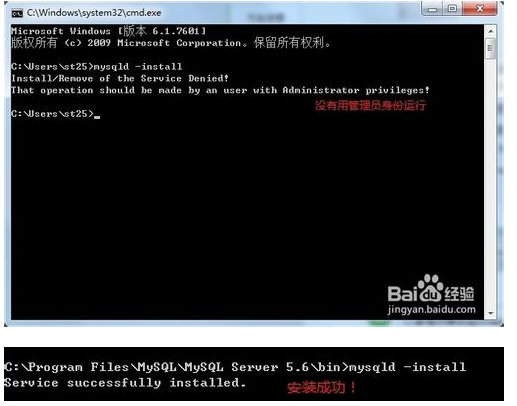
安装成功后就要启动服务了,继续在cmd中输入:net start mysql(如图),服务启动成功!(如果嫌麻烦或者net不是指令什么的,请手动去控制面板/管理工具/服务/找到mysql服务,右键启动即可。)
此时很多人会出现错误,请看注意:
注意:这个时候经常会出现错误2和错误1067。
如果出现“错误2 系统找不到文件”,检查一下是否修改过配置文件或者是否进入在bin目录下操作,如果配置文件修改正确并且进入了bin文件夹,需要先删除mysql(输入 mysqld -remove)再重新安装(输入 mysqld -install);
如果出现错误1067,那就是配置文件修改错误,确认一下配置文件是否正确。
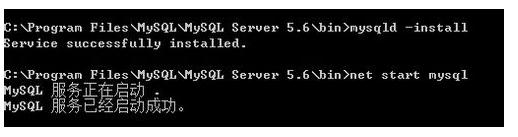
服务启动成功之后,就可以登录了,如图,输入mysql -u root -p(第一次登录没有密码,直接按回车过),登录成功!

以上是mysql解压版安装方法,下面是给mysql设置账号和密码
修改root密码的几种方法:
1) 用SET PASSWORD命令
首先登录MySQL。
格式:mysql> set password for 用户名@localhost = password('新密码');
例如:
mysql> set password
for root@localhost = password('root');
Query OK, 0 rows affected (0.00 sec)
以上将mysql的root账号密码设置为了root
下面是安装配置mysql管理使用工具软件navicat,该工具使用mysql十分方便建议安装。
解压安装navicatmysqlfront.zip即可。附件网上搜索下载,或者留言邮箱给我,我看到会发送。
安装完成并打开navicat工具如下:
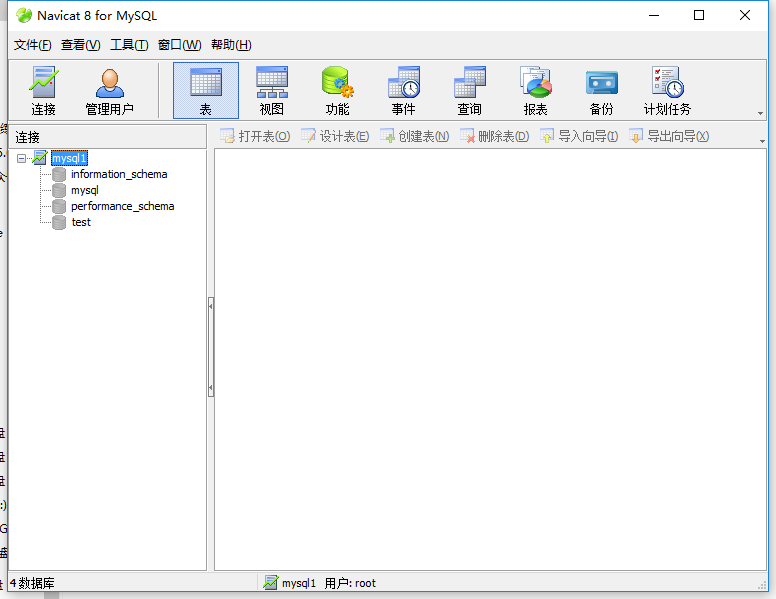
最后大功告成。
相关文章推荐
- MySQL 5.6 for Windows 解压缩版配置安装
- MySQL 5.6 for Windows 解压缩版配置安装GOOD
- MySQL 5.6 for Windows 解压缩版配置安装
- MySQL 5.6 for Windows 解压缩版配置安装
- MySQL 5.6 for Windows 解压缩版配置安装
- MySQL 5.6 for Windows 解压缩版配置安装
- MySQL 5.6 for Windows 解压缩版配置安装
- MySQL 5.6 for Windows 解压缩版配置安装
- MySQL 5.6 for Windows 解压缩版配置安装
- MySQL 5.6 for Windows 解压缩版配置安装
- MySQL 5.6 for Windows 解压缩版配置安装
- MySQL 5.6 for Windows 解压缩版配置安装
- MySQL 5.6 for Windows 解压缩版配置安装
- MySQL 5.6 for Windows 解压缩版配置安装
- MySQL 5.6 for Windows 解压缩版配置安装
- MySQL 5.6 for Windows 解压缩版配置安装
- MySQL 5.6 for Windows 解压缩版配置安装
- MySQL 5.6 for Windows 解压缩版配置安装
- MySQL 5.6 for Windows 解压缩版配置安装
- MySQL 5.6 for Windows 解压缩版配置安装
